こんにちは、あきみろです。
4月に技術ブログと、このゲームブログを統合した際に、閉鎖する方を『Google AdSense』と『Google Analytics』からサイトを削除しました。
しかし、もう1つ削除する必要のあるサービスを忘れていました。
それが『Google Search Console』です!
Gmailを見ていたら件名に問題が発生したという内容があったので気付きました。
今回は、Google Search Consoleからサイト(プロパティ)を削除する方法を記載していきます。
サイト(プロパティ)を削除
Google Search Consoleではサイトを『プロパティ』といいます。
ですので、ここからはプロパティと記載していきます。
作業に入る前にGoogle Search Consoleへログインしておいてください。
1.
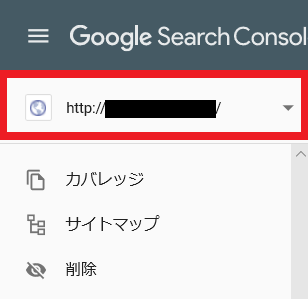
左メニューにある『http://[xxx]/』の部分から対象のプロパティを選択します。
※複数プロパティがない場合はスルーして大丈夫です。
2.
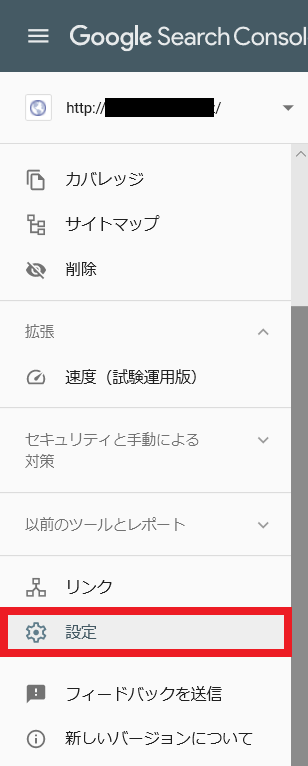
左メニューの下にある『設定』を選択します。
3.
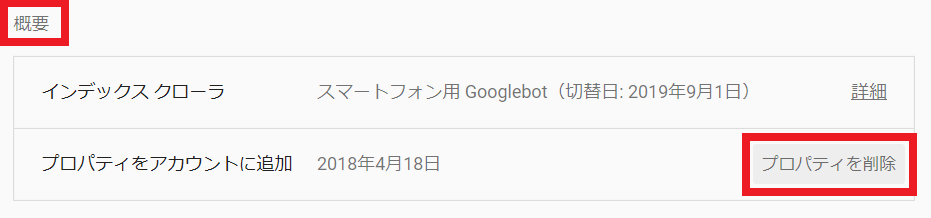
表示されたページの少し下に『概要』枠があります。
その中にある『プロパティを削除』を選択します。
4.
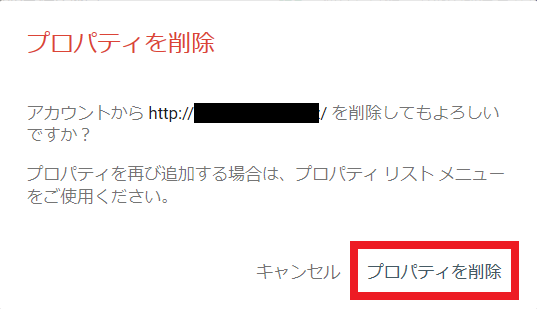
最終確認が入るので問題なければ『プロパティを削除』を選択します。
※対象のプロパティが間違っていないか要注意です!

あっさり削除できました!
複数のプロパティがある場合は、対象が間違っていないかだけ注意ですね。
これでサイト(プロパティ)の削除は完了です。
削除されたか確認
最後に無事削除されたか確認してみましょう。
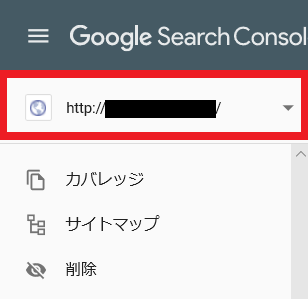
左メニューのプロパティ選択に『削除したプロパティ』がなければ削除成功です。

間違って削除していたらシャレにならないですから、キッチリ確認しておきましょう!
これで削除の確認も完了です。
まとめ
特に悩む部分もなく簡単に削除できました。
次は、AdSenseやAnalyticsと同じくユーザーの追加を行い、そちらも記事にしていきます!
便利グッズ
■目が疲れたら
■ゲーミングマウスのボタンを活かす
■毎日座るならゲーミングチェア
■Google AdSenseでサイトを削除する方法はこちら
■Google Analyticsのアカウントを削除する方法はこちら

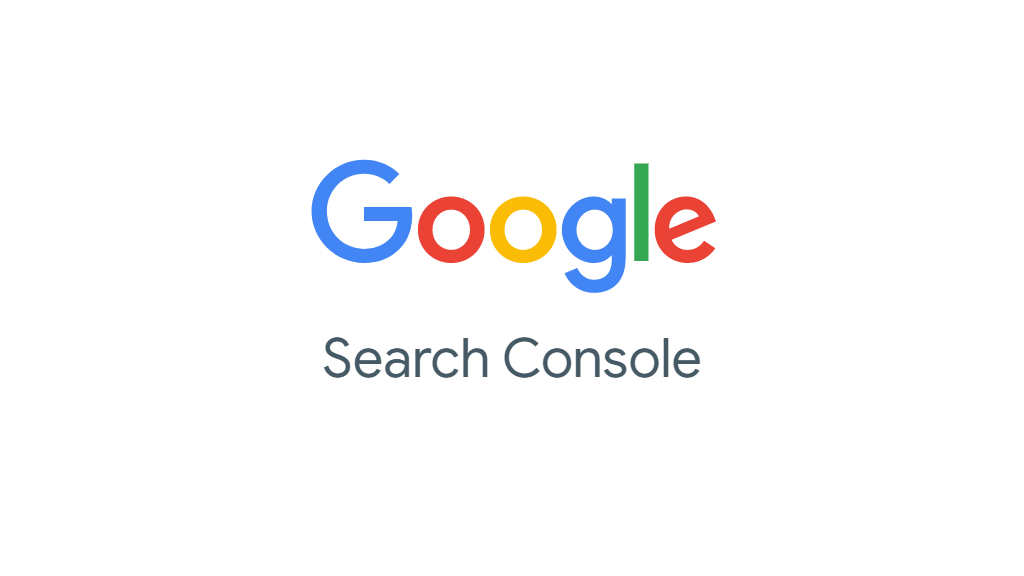
































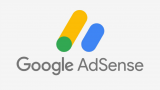
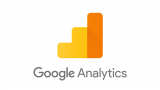


コメント